Utiliser Netscape 3.0 GOLD [fr] Beta 9
et WINCIM 2.01F sous WINDOWS 95 pour se connecter
à un FAI
2) Configurer l'accès réseau à distance
3) Installer l'outil de script de connexion
4) Ecrire le script de connexion
6) Adapter WINCIM 2.01 à la pile TCP/IP WINDOWS 95...
Pas moins de 38 captures d'écrans vous guideront pas à pas dans cette opération. Les explications données devraient être encore valables pour les versions ultérieures de Netscape et WINCIM, elles peuvent être également mises à profit pour la configuration d'autres navigateurs.
Qualité des images : les captures d'écran ont été compressées jusqu'à la limite du supportable, mais dans un souci de minimisation du temps de téléchargement.
Il peut être avantageux de désactiver l'option de votre browser concernant le chargement automatique des images et de n'afficher que celles vous concernant.
Ce document explique comment se connecter à un FAI avec Netscape3.0 tout en conservant la faculté d'utiliser l'interface WINCIM2.01F.
On supposera que WINCIM 2.01 F et Netscape 3.0 ont été installés avec les procédures classiques.
Sur ce sujet je vous conseille la lecture du GRAND (et excellent) livreNETSCAPE 2 Navigator chez Micro APPLICATION.
1) Installer la pileTCP/IP
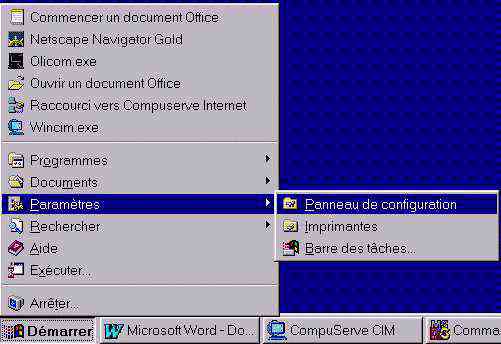 Affichez le panneau de
configuration.
Affichez le panneau de
configuration.
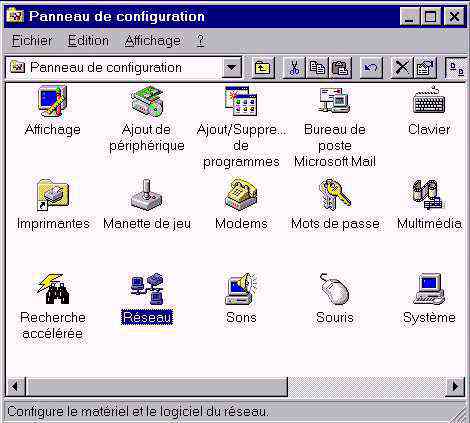 Affichez la fenêtre
réseau.
Affichez la fenêtre
réseau.
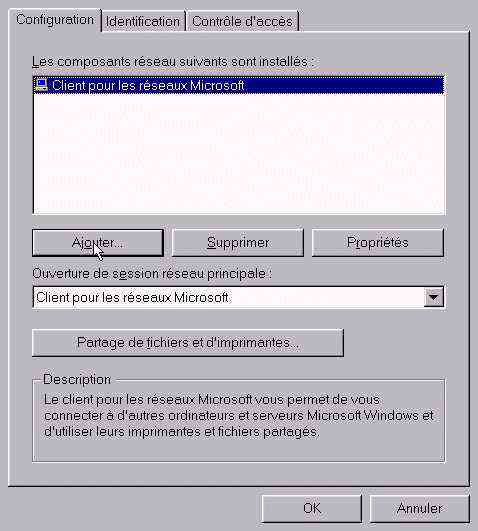 Cliquez sur
Ajouter.
Cliquez sur
Ajouter.
 Sélectionnez
Carte.Cliquez sur Ajouter.
Sélectionnez
Carte.Cliquez sur Ajouter.
 Choisissez Microsoft
etCarte d'accès distant, puis cliquez sir OK.
Choisissez Microsoft
etCarte d'accès distant, puis cliquez sir OK.
 Choisissez Protocole
etcliquez sur Ajouter.
Choisissez Protocole
etcliquez sur Ajouter.
 Choisissez Microsoft
et le protocole TCP/IP puis cliquez sur OK.
Choisissez Microsoft
et le protocole TCP/IP puis cliquez sur OK.
Cliquez sur OK pour sortir de la fenêtre réseau et la machine.
WINDOWS 95 est maintenant muni dÆune pile TCP/IP.
2) Configurer l'accès réseau à distance
 Réaffichez le panneau
de configuration comme précédemment choisir Ajout/Suppression de
programmes
Réaffichez le panneau
de configuration comme précédemment choisir Ajout/Suppression de
programmes
 Sélectionnez l'onglet
Installation de Windows, cochez Communications et cliquez sur
détails
Sélectionnez l'onglet
Installation de Windows, cochez Communications et cliquez sur
détails
 Cochez Accès réseau
à distance et Hyper Terminal puis cliquez sur OK.
Cochez Accès réseau
à distance et Hyper Terminal puis cliquez sur OK.
Insérez le CD-ROM de pour installer l'outil de script de numérotation.
 Dans l'écran Ajout
suppression de programmes, cliquez sur Disquette fournie.
Dans l'écran Ajout
suppression de programmes, cliquez sur Disquette fournie.
 Cliquez sur
Parcourir.
Cliquez sur
Parcourir.
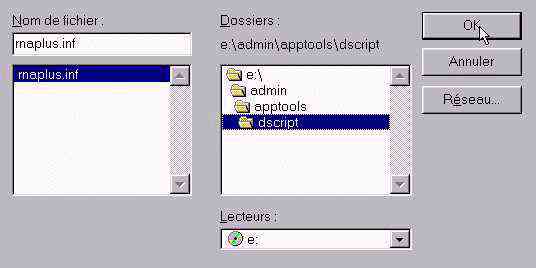 Sélectionnez le fichier
maplus.inf dans le répertoire \admin\apptools\dscript. Cliquez sur
OK
Sélectionnez le fichier
maplus.inf dans le répertoire \admin\apptools\dscript. Cliquez sur
OK
 Cliquez sur
OK.
Cliquez sur
OK.
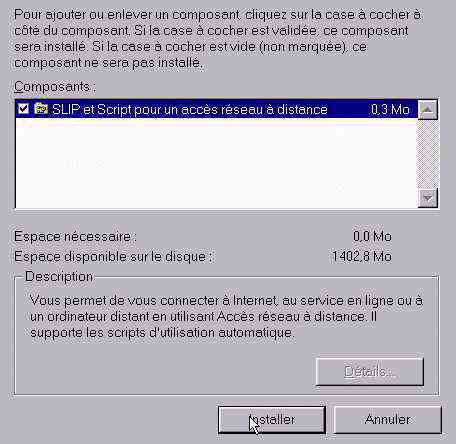 Cochez SLIP et
Script pour un accès réseau à distance et cliquez sur Installer
Cochez SLIP et
Script pour un accès réseau à distance et cliquez sur Installer
3) Installer l'outil de script de connexion
 Ouvrez la fenêtre
poste de travail.
Ouvrez la fenêtre
poste de travail.
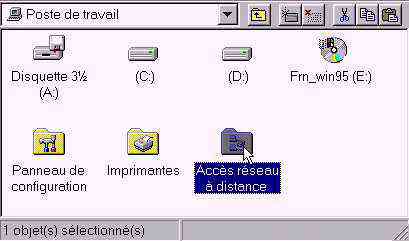 Affichez la fenêtre
Accès réseau à distance.
Affichez la fenêtre
Accès réseau à distance.
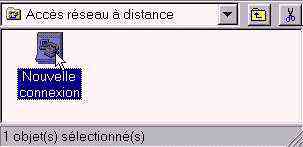 Activez la commande
Nouvelle connexion.
Activez la commande
Nouvelle connexion.
 Donnez un nom à
l'ordinateur appelé ici : FAI Internet. Choisir le modem qui vous
concerne. Cliquez sur Suivant.
Donnez un nom à
l'ordinateur appelé ici : FAI Internet. Choisir le modem qui vous
concerne. Cliquez sur Suivant.
 Entrez le numéro de
téléphone FAI appelé et n'oubliez pas d'indiquer le
pays. Une erreur sur cette page peut vous "propulser" à l'étranger lors
de la connexion !
Entrez le numéro de
téléphone FAI appelé et n'oubliez pas d'indiquer le
pays. Une erreur sur cette page peut vous "propulser" à l'étranger lors
de la connexion !
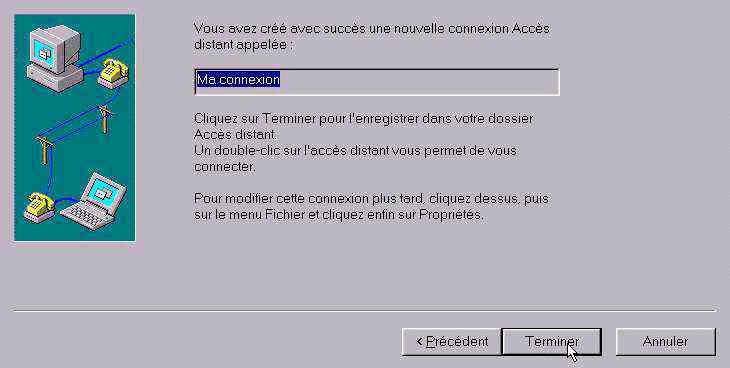 Cliquez sur
Terminer
Cliquez sur
Terminer
 Une nouvelle icône est
présente dans la fenêtre Accès réseau à distance.
Une nouvelle icône est
présente dans la fenêtre Accès réseau à distance.
Sélectionnez l'icône et avec le bouton droit de la souris. Choisissez Propriétés.
 Choisissez Type de
serveur.
Choisissez Type de
serveur.
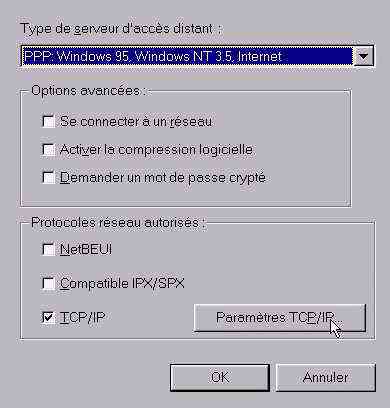 Configurez la fenêtre
ci-contre puis choisissez Paramètres TCP/IP.
Configurez la fenêtre
ci-contre puis choisissez Paramètres TCP/IP.
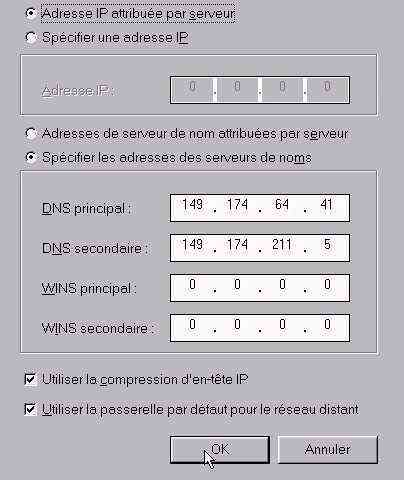 Configurez cette
fenêtre avec ces adresses IP. Respectez exactement
cette fenêtre. Cliquez sur OK.
Configurez cette
fenêtre avec ces adresses IP. Respectez exactement
cette fenêtre. Cliquez sur OK.
 Cliquez sur
Configurer
Cliquez sur
Configurer
 Configurez cet écran et
cliquez sur OK.
Configurez cet écran et
cliquez sur OK.
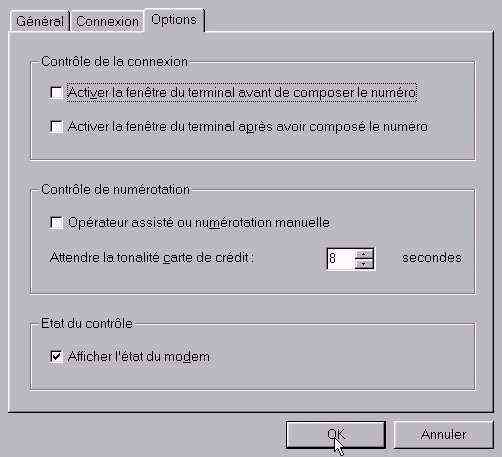 Choisissez ensuite
l'onglet Options et configurez cette fenêtre. Cliquez deux fois sur
OK.
Choisissez ensuite
l'onglet Options et configurez cette fenêtre. Cliquez deux fois sur
OK.
4) Ecrire le script de connexion
Prenez un éditeur de texte (Le bloc note fera lÆaffaire) et saisissez le script suivant :
proc main
set port databits 7
set port parity even
transmit "^M"
waitfor "Host Name:"
transmit "CIS^M"
waitfor "User ID:"
transmit $USERID
transmit "/go:pppconnect^M"
waitfor "Password: "
transmit $PASSWORD
transmit "^M"
waitfor "One moment please..."
set port databits 8
set port parity none
endproc
Enregistrez ce sript sous un répertoire de netscape comme C:\Program Files\Netscape\Navigator\FAILoginScript.scp par exemple.
Lancez ensuite l'outils de script de numérotation qui est dans le menu accessoires (bouton Démarrer puis Programmes puis Accessoires).
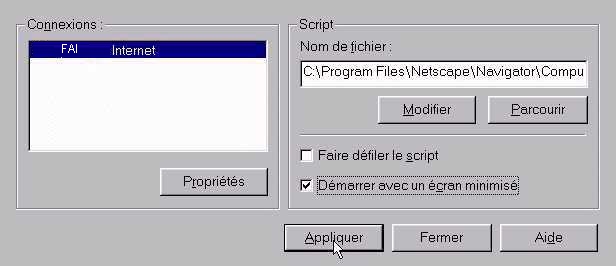 Configurez la fenêtre
suivante et cliquez sur Appliquer.
Configurez la fenêtre
suivante et cliquez sur Appliquer.
5) Adapter Netscape 3.0 à un FAI
Voici les deux fenêtres à configurer, elles se trouvent dans le menu Options/Préférences de courrier et de nouvelles:
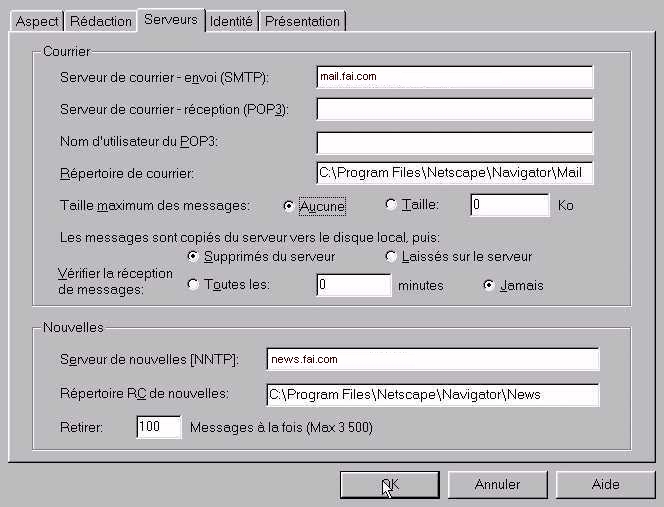
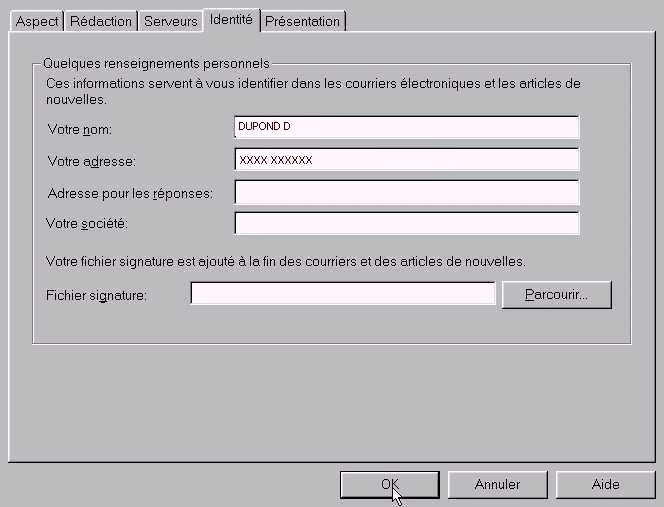
6) Adapter WINCIM 2.01 à la pile TCP/IPWINDOWS 95 et ne plus utiliser le DIALER.EXE
Configurez ainsi le menu le menu Spécial / Paramètresde la session : (Internet, Direct et cocher Utiliser Winsock) puis OK
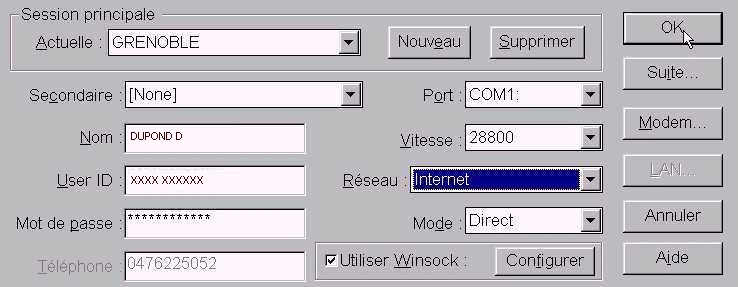
Sauvegarder les fichiers WINSOCK.DLL qui se trouvent dans : C :\CSERVE\CID mais aussi C :\CSERVE\WINSIMet encore C :\CSERVE\MOSAIC sous le nom WINSOCK.OLD par exemple (si vous voulez naviguer sur le web, il est bon que votre vaisseau ait deux ancres).
Copier dans les répertoires C :\CSERVE\CID mais aussiC :\CSERVE\WINSIM et encore C :\CSERVE\MOSAIC le fichier C:\WINSOCK.DLL dont la taille est de 42080 octets (version 4.00.950en cas de problème il se trouve sur le CD-ROM de WINDOWS 95).
7) Se connecter à son FAI
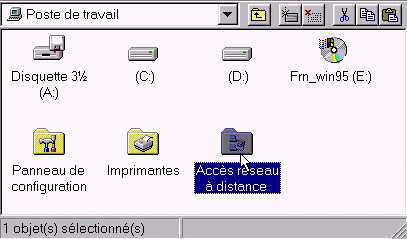 Dans le poste de
travail double-cliquez sur Accès Réseau à distance.
Dans le poste de
travail double-cliquez sur Accès Réseau à distance.
 Double-cliquez sur FAI Internet.
Double-cliquez sur FAI Internet.
 Entrez votre Nom
d'utilisateur FAI et votre mot de passe. Sélectionnez Se connecter
et attendre que la connexion. s'établisse.
Entrez votre Nom
d'utilisateur FAI et votre mot de passe. Sélectionnez Se connecter
et attendre que la connexion. s'établisse.
Pendant la phase de connexion, les fenêtres suivantes apparaissent:
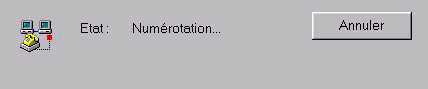


Voilà, il ne vous reste plus qu'à lancer Netscape 3.0 ou WINCIM 2.01 F ou les deux !
Après avoir surfé, n'oubliez pas de retourner dans la fenêtre ci-dessus et de cliquer sur le bouton Déconnecter! Sinon vous resteriez connecté au serveur !!!
